Dragon Age 4: detaljer om Biowares næste spil og alt, hvad du behøver at vide
Dragon age 4: alt hvad du behøver at vide om biowares’ næste spil **Dragon Age 4 er et længe ventet rollespil, som udvikles af Bioware. Det er den …
Læs artikel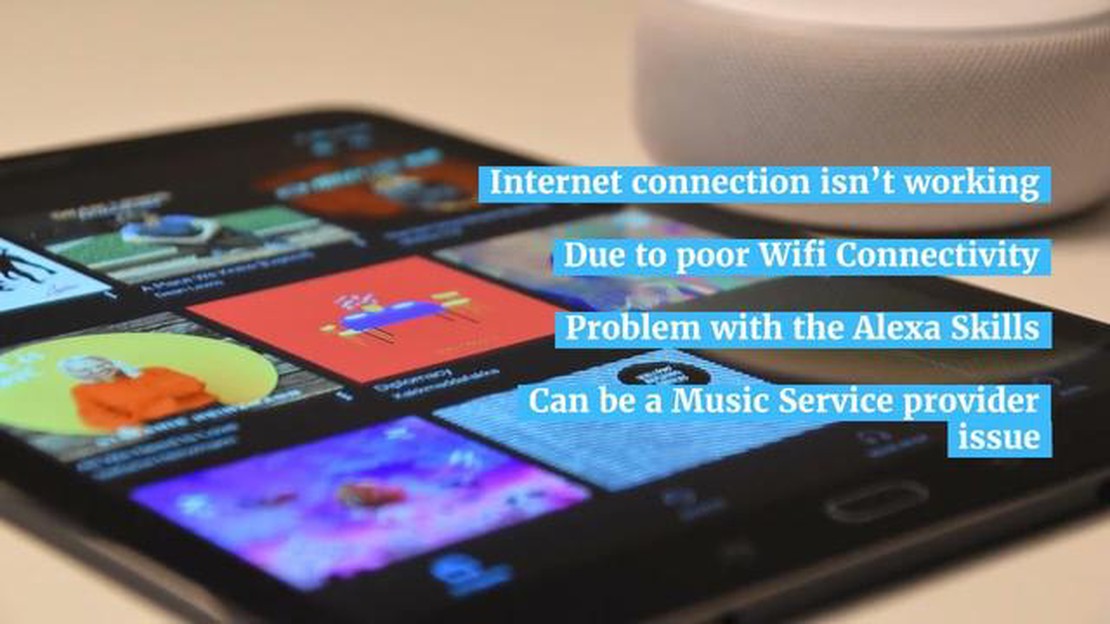
Hvis din Alexa-enhed nægter at afspille musik, kan det være frustrerende og ubelejligt. Uanset om du prøver at starte dagen med dine yndlingsmelodier, eller om du har en sammenkomst og vil have noget baggrundsmusik, kan det lægge en dæmper på dine planer, hvis du ikke kan afspille musik på Alexa. Der er dog flere fejlfindingstrin, du kan tage for at få din Alexa-enhed op at køre igen.
En mulig årsag til, at Alexa nægter at afspille musik, er et forbindelsesproblem. Sørg for, at din Alexa-enhed er forbundet til internettet, og tjek, om andre enheder i dit hjem kan forbinde til internettet uden problemer. Hvis du har problemer med dit Wi-Fi, kan du prøve at nulstille din router eller flytte din Alexa-enhed tættere på routeren for at forbedre signalstyrken.
Et andet potentielt problem kan være relateret til den musikstreamingtjeneste, du bruger med Alexa. Tjek, om der er nogen kendte problemer med tjenesten, og sørg for, at du er logget korrekt ind på din konto. Du kan også prøve at fjerne forbindelsen og genskabe den i Alexa-appen for at opdatere forbindelsen.
Hvis ovenstående trin ikke løser problemet, er det muligt, at der kan være et problem med selve Alexa-enheden. Prøv at genstarte din enhed ved at tage stikket ud af stikkontakten, vente et par sekunder og derefter sætte stikket i igen. Du kan også prøve at foretage en fabriksnulstilling, hvis problemet fortsætter.
Læs også: Fix TikTok-videoer, der ikke afspilles på Android-telefoner Hurtige løsninger
Ved at følge disse fejlfindingstrin burde du kunne få din Alexa-enhed til at begynde at afspille musik igen. Hvis problemet fortsætter, kan det være en god idé at kontakte Amazons supportteam for at få yderligere hjælp. De kan hjælpe dig med at diagnosticere problemet og levere de nødvendige løsninger for at få din Alexa tilbage til sin musikafspillende herlighed.
Hvis din Alexa-enhed nægter at afspille musik, er der flere fejlfindingstrin, du kan tage for at prøve at løse problemet. Her er nogle ting, du kan prøve:
Ved at følge disse fejlfindingstrin bør du kunne løse de fleste problemer med Alexa, der nægter at afspille musik. Hvis problemet fortsætter, kan det indikere et hardwareproblem med din enhed, og du skal muligvis overveje at kontakte producenten for reparation eller udskiftning.
Hvis du har problemer med at få Alexa til at afspille musik, kan der være flere årsager til problemet. Her er nogle mulige årsager, du kan overveje:
Ved at overveje disse mulige årsager vil du være i stand til at fejlfinde og løse problemet med Alexa, der ikke spiller musik, mere effektivt.
Hvis din Alexa-enhed ikke afspiller musik, kan du følge disse trin for at fejlfinde og løse problemet:
Læs også: Sådan løser du Ticketmaster-fejlkode 0011 Nyttige løsninger
Hvis du følger disse fejlfindingstrin, burde det hjælpe dig med at løse eventuelle problemer med musikafspilning på din Alexa-enhed. Hvis problemet fortsætter, kan det være nødvendigt at kontakte Amazons support for at få yderligere hjælp.
Der kan være flere grunde til, at Alexa nægter at afspille musik. Det kan være på grund af en dårlig internetforbindelse, et problem med musikstreamingtjenesten eller et problem med selve enheden.
Hvis Alexa ikke kan oprette forbindelse til din musikstreamingtjeneste, kan der være et problem med selve tjenesten. Tjek, om der er kendte afbrydelser eller problemer med tjenesteudbyderen. Du kan også prøve at logge ud og logge ind igen på din musikstreamingkonto i Alexa-appen for at genoprette forbindelsen.
Dragon age 4: alt hvad du behøver at vide om biowares’ næste spil **Dragon Age 4 er et længe ventet rollespil, som udvikles af Bioware. Det er den …
Læs artikelFix DNS_PROBE_FINISHED_NXDOMAIN-fejl på Google Chrome Når du surfer på internettet, kan du støde på forskellige fejl, der kan forstyrre din …
Læs artikelSådan reparerer du Galaxy Note10+ internet ikke tilgængelig fejl, når du bruger wifi | wifi vil ikke oprette forbindelse Hvis du oplever problemer med …
Læs artikelFantasy sports outlook: bringer glæden tilbage til fans af underdog-hold Fantasysport er ikke bare et spil, det er en hel verden, hvor fans kan opleve …
Læs artikelSådan kopieres filer til SD-kort i Samsung Galaxy Hvis din Samsung Galaxy-enhed har begrænset intern lagerplads, er det altid en god idé at bruge et …
Læs artikelRetouchme: bedste ansigtsredigeringsapp til Android? Retouchme er en fantastisk ansigtsredigeringsapp, der er tilgængelig for Android-brugere. Den …
Læs artikel